Med ankomsten av iOS 13 har mange ting endret seg i iPhone- og iPad-operativsystemene, og en av dem er noe som vil være veldig nyttig for de av oss som liker å lytte til radio mens de gjør andre oppgaver. Det er nå mulig å lytte til favorittstasjonen din, til og med lokal, live og uten å måtte ty til tredjepartsapplikasjoner.
Innenfor den samme Apple Music-applikasjonen har vi allerede tilgang til nesten hvilken som helst lokal radiostasjon, men denne integrasjonen er fremdeles noe "grønn" og det er ikke helt lett å gjøre det, så Vi har laget en video der vi forklarer de små triksene for å kunne høre på radio via Apple Music på iPhone, iPad og til og med HomePod.
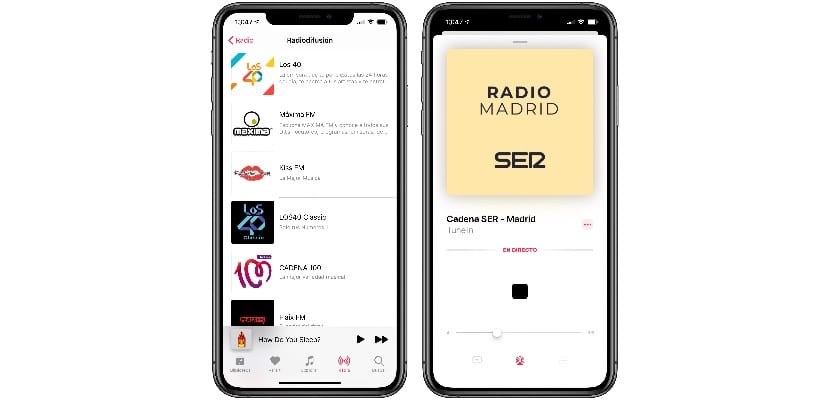
Det første du må sjekke før du fortsetter er at du har din iPhone eller iPad oppdatert til den nyeste tilgjengelige versjonen. I så fall kan du åpne Apple Music-appen og gå til "Radio" -fanen. Der vil du se Apple Music-radioene som Apple har opprettet (Beats 1 og lignende), men hvis du blar nedover Du vil se avsnittet "Kringkasting" der de konvensjonelle stasjonene vises. 40, maksimum FM, kjede 100… Er noen av stasjonene du kan se i denne delen, men de er ikke de eneste som fungerer. Selv om de ikke vises, kan du lytte til praktisk talt hvilken som helst stasjon du kan forestille deg.
Hvordan hører jeg på en stasjon som ikke vises i denne delen? Hvis du bruker Apple Music-søkemotoren, vil det ikke gi deg resultater (nysgjerrig fordi de i forrige Beta dukket opp), men det er en enklere og mer direkte løsning: Be Siri om det. Si til Siri stasjonen du vil høre på, og den vil spille den med en gang. Hvordan spør jeg? Mitt råd er å si "Jeg vil høre på radio ..." og deretter stasjonen, og hvis du vil at det skal være lokalt, fra byen du vil ha. Hvis du ikke sier ordet "radio", spiller du kanskje en podcast eller en Apple Music-spilleliste. Med de samme instruksjonene kan du lytte til radioen på HomePod, noe mange av dere har ventet på lenge.

Vel, jeg får ikke sendeseksjonen ...
♂️
Og hva med de som ikke har Apple-musikk i vårt land ... I mitt tilfelle måtte jeg abonnere på Spotify på grunn av det nevnte .... Jeg elsker Apple, men i noen tilfeller med visse retningslinjer ... Pfff. stinker.
Han sendte meg beskjed om å aktivere mobildata for Apple Music ._.
Jeg forstår ikke hvorfor jeg må fortelle siri stasjonene jeg vil høre på, det fungerer ikke å søke etter dem i musikksøylinjen, veldig forvirrende.
I mitt tilfelle har jeg lagt merke til som et resultat av å fikle med radioer i den opprinnelige applikasjonen i bare noen få minutter, et betydelig tapp på batteriet etter bruk, konsultert innstillingene, appen har brukt 77% i løpet av 4 timer., har deaktiverte oppdateringer i bakgrunnen.
Jeg vil fortsette, for nå, med de andre applikasjonene.